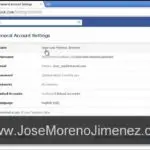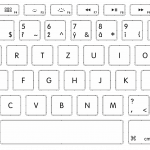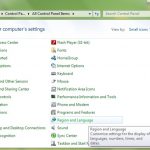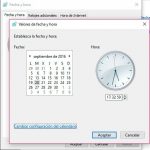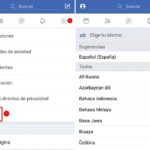Probablemente estés entrando en pánico ahora mismo si Facebook se traduce al español. ¿Por qué tu página de Facebook está en español? No, Facebook no te está gastando una broma cruel. De hecho, cambiar de nuevo a tu idioma preferido está a sólo unos pocos clics de distancia.
Si tu página de Facebook está traducida al español, has venido al lugar correcto para aprender por qué y cómo puedes arreglarlo.
¿Por qué mi Facebook está en español?
Obviamente, los humanos son criaturas curiosas por naturaleza y cuando algo así sucede, quieres saber por qué. Un individuo también puede ser olvidadizo y cometer errores torpes. La razón por la que está en español puede estar más cerca de casa de lo que te imaginas.
En primer lugar, ¿lo hizo por accidente? La configuración del idioma está en la página principal de Facebook, y con un simple clic erróneo es todo lo que se necesita para pasar de, digamos, inglés a español. Tal vez tu amigo lo hizo como una tontería sólo para gastarte una broma o tal vez, sólo tal vez, Facebook está teniendo un hipo. No es raro que Facebook deje de funcionar, especialmente cuando se hacen algunos cambios en el sistema.
Sin embargo, en una nota más seria, es posible que alguien haya tenido acceso a su cuenta. Ahora, antes de que entres en pánico, esto es totalmente improbable. Es sólo una posibilidad -improbable, pero posible. De hecho, una vez que hayas cambiado Facebook a un idioma preferido, deberías cambiar inmediatamente tu contraseña para evitar ese problema.
Cómo cambiar la configuración del idioma
Cambiar la configuración del idioma está muy cerca de tu fuente de noticias. Pero en caso de que no puedas conectarte, ¡no te preocupes! Hay más formas.
La página de acceso: Método #1
Si aún no te has conectado, puedes cambiar la configuración del idioma directamente desde la pantalla de conexión.
1. Dirígete a Facebook. Mira al final de la página y verás varios idiomas.

>
2. Elija un idioma preferido . Si no ves el tuyo, haz clic en el signo de suma (+) al final de los idiomas sugeridos.
En las noticias: Método #2
Si visitó Facebook y se le envió directamente a su fuente de noticias, la configuración del idioma está disponible en la misma página.
1. Si no estás en tu canal de noticias, ve a él. En la esquina superior izquierda verás tu foto de perfil. Justo debajo está Feed de noticias . Su icono se parece a una publicación de Facebook.
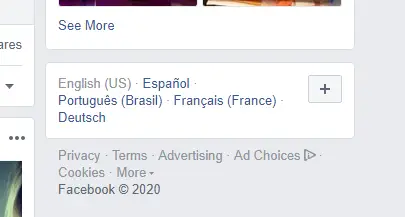 >
>
2. Ahora mira en el lado derecho, donde suelen aparecer los anuncios. Desplácese hacia abajo hasta que vea un pequeño cuadro que contiene los idiomas. Elige tu idioma preferido . Haz clic en el signo de suma si no aparece tu idioma.
En la Configuración de la cuenta: Método #3
Como no podrás leer ninguna de las opciones del menú, este es el último método que querrías usar, pero está aquí por si las otras dos no están disponibles.
1. En la esquina superior derecha de tu fuente de noticias, a la derecha de la Ayuda Rápida, hay una pequeña flecha. Haz clic en ella, y al hacerlo, aparece un menú desplegable.
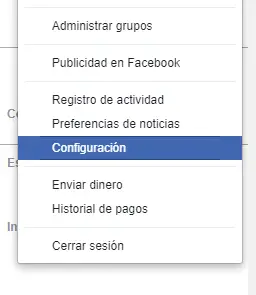
>
2. En el menú desplegable, ve al fondo. Eso es Cerrar sesión . El de arriba es Historial de pagos . El de arriba es Enviar dinero . Y, lo más importante, por encima de eso es Ajustes . Es el cuarto desde abajo.
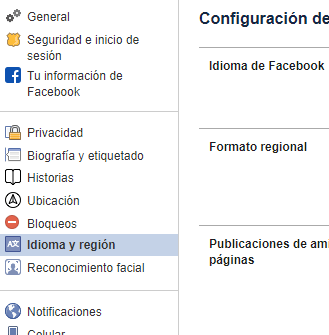
>
3. Ahora, en tu Configuración, hay un menú a la izquierda. En la parte superior está el General. La novena opción de menú de la parte superior es Idioma y Región .
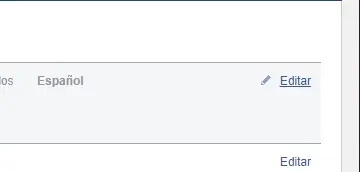
>
4. En la parte superior, haz clic en Editar .
5. Utiliza el menú desplegable para elegir el idioma que prefieras y luego haz clic en Guardar cambios .
Tu Facebook debe ser limpiado de un idioma que no hablas o lees y traducido a un idioma que puedas con cualquiera de los métodos anteriores.